如何有效清理C盘空间?有哪些方法可以释放更多硬盘空间?
- 电脑知识
- 2025-01-25
- 44
在日常使用电脑的过程中,我们经常会遇到C盘存储空间不足的问题,这不仅会影响计算机的运行速度,还会限制我们在C盘上保存文件和安装软件的能力。本文将介绍一些有效的方法,帮助您快速清理C盘,释放存储空间,提高计算机运行速度。
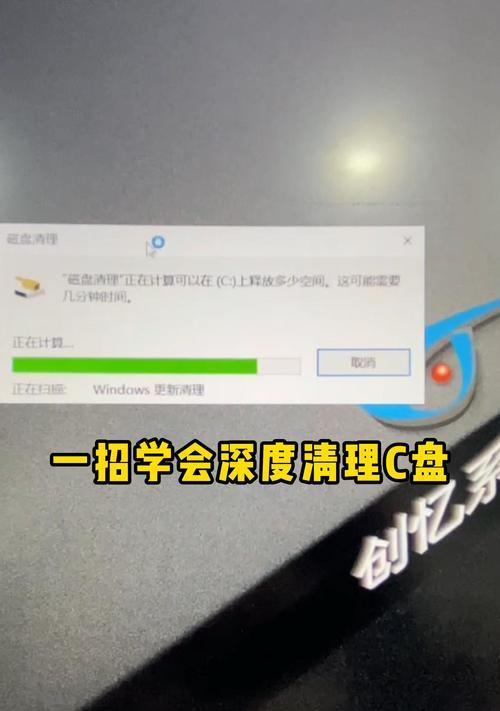
一、清理回收站
如果您删除了文件或文件夹,它们会被移动到回收站中,并占用一定的存储空间。通过清空回收站,可以立即释放这部分空间,操作简单方便。
二、删除临时文件
计算机在运行过程中会生成大量的临时文件,这些文件往往没有实际的用途,只会占用宝贵的存储空间。通过删除临时文件夹中的内容,可以快速清理C盘,并提高计算机性能。

三、清理系统文件
系统文件也是占用C盘空间的罪魁祸首之一。通过打开磁盘清理工具,选择清理系统文件,可以删除不再需要的系统文件,例如旧版Windows更新、日志文件等,从而释放存储空间。
四、移动个人文件
将个人文件夹(例如文档、图片、视频等)从C盘移动到其他盘符,可以大大减少C盘的存储压力。通过右键点击个人文件夹,在属性设置中更改默认位置,将文件移动到其他盘符即可。
五、卸载不需要的软件
计算机上安装的软件也会占用C盘空间。通过打开控制面板中的程序和功能,逐一查看已安装的软件,并卸载不再需要或使用频率低的软件,可以释放大量的存储空间。
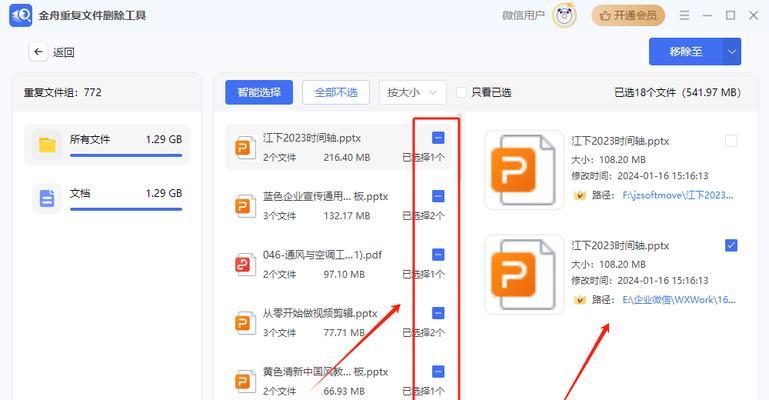
六、压缩文件和文件夹
将较大的文件和文件夹进行压缩,可以减小它们所占用的存储空间。通过右键点击文件或文件夹,选择“发送到”>“压缩(zipped)文件”,即可生成一个压缩文件,释放更多的C盘空间。
七、清理浏览器缓存
浏览器在访问网页时会自动缓存一些数据,以便下次快速加载页面。这些缓存数据占用了C盘的存储空间。通过浏览器设置中的清理缓存功能,可以快速清除这些缓存文件,释放存储空间。
八、禁用休眠功能
休眠功能会在计算机休眠时将内存中的数据保存到硬盘上,以便下次恢复。禁用休眠功能可以释放C盘上与休眠相关的存储空间。
九、清理系统恢复点
系统恢复点占用了一定的存储空间,通过打开系统属性中的系统保护,可以选择清理系统恢复点并调整存储空间的使用量。
十、清理下载文件夹
下载文件夹是存储下载文件的默认位置,经常会积累大量的文件。通过打开下载文件夹,逐一删除不再需要的文件,可以释放存储空间。
十一、清理应用程序缓存
一些应用程序会在运行时生成缓存数据,以提高程序的运行速度。然而,这些缓存数据也会占用C盘的存储空间。通过打开应用程序设置中的缓存清理功能,可以清理这些不再需要的缓存文件。
十二、禁用系统还原
系统还原会在计算机发生故障时帮助恢复系统。然而,它也会占用大量的C盘存储空间。通过打开系统属性中的系统保护,可以选择禁用系统还原,从而释放存储空间。
十三、清理日志文件
系统和应用程序会生成各种日志文件,以记录计算机的运行情况。这些日志文件也会占用C盘空间。通过打开事件查看器,可以清理掉不再需要的日志文件,释放存储空间。
十四、禁用虚拟内存
虚拟内存是计算机在内存不足时使用的一种补救措施。然而,它会占用C盘上的一定存储空间。通过打开系统属性中的高级系统设置,可以禁用虚拟内存,从而释放存储空间。
十五、扩展C盘容量
如果您尝试了以上的方法仍然无法满足需求,您还可以考虑扩展C盘的存储容量。这可以通过在计算机中添加新的硬盘或使用硬盘分区工具进行操作。
通过清理回收站、删除临时文件、清理系统文件、移动个人文件、卸载不需要的软件、压缩文件和文件夹、清理浏览器缓存等方法,可以快速清理C盘空间,释放存储空间,提高计算机运行速度。禁用休眠功能、清理系统恢复点、清理下载文件夹、清理应用程序缓存等操作也能进一步释放C盘空间。若仍需更多存储空间,可以考虑扩展C盘容量。记得定期清理C盘,保持计算机的正常运行。
版权声明:本文内容由互联网用户自发贡献,该文观点仅代表作者本人。本站仅提供信息存储空间服务,不拥有所有权,不承担相关法律责任。如发现本站有涉嫌抄袭侵权/违法违规的内容, 请发送邮件至 3561739510@qq.com 举报,一经查实,本站将立刻删除。